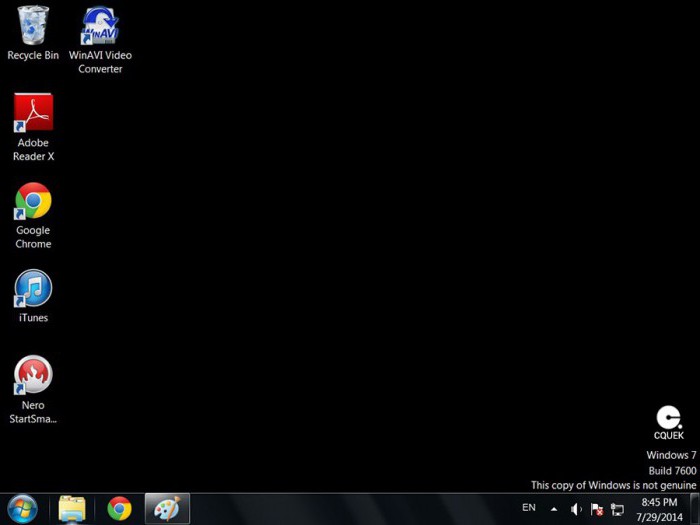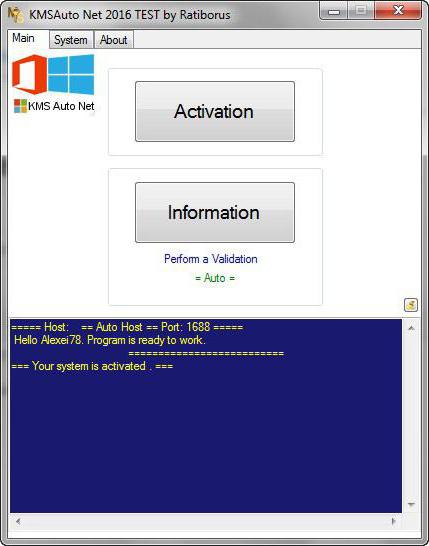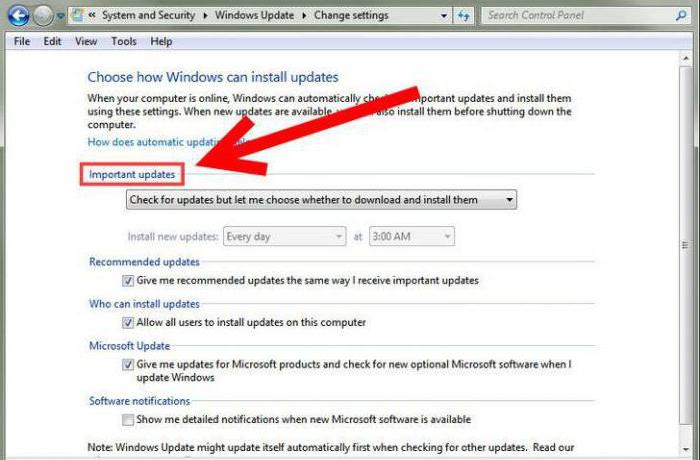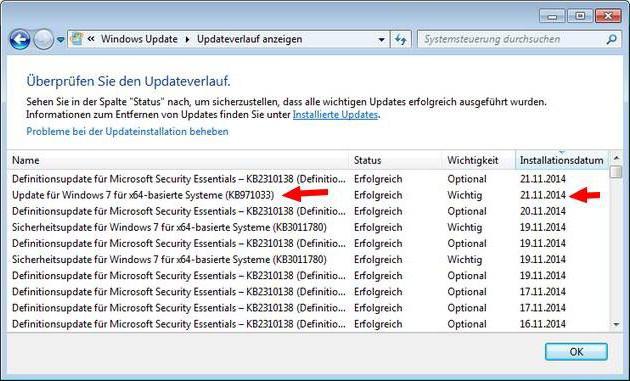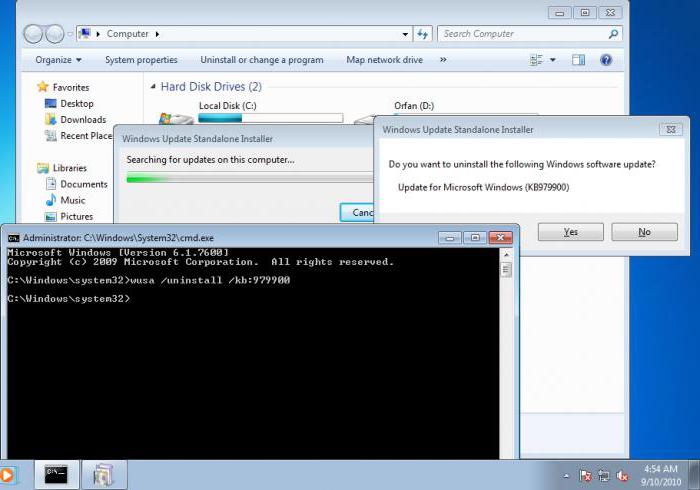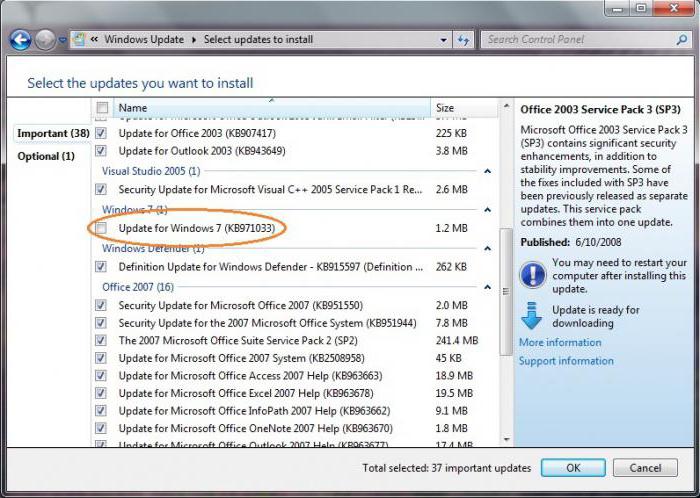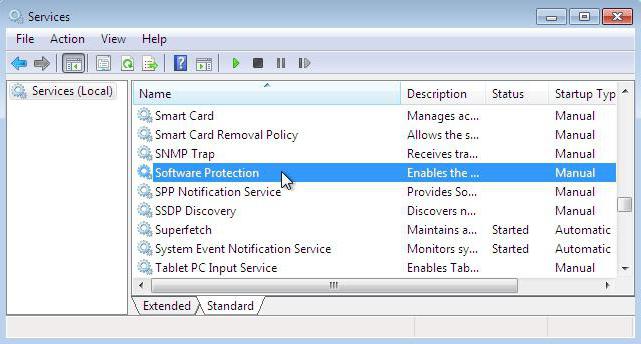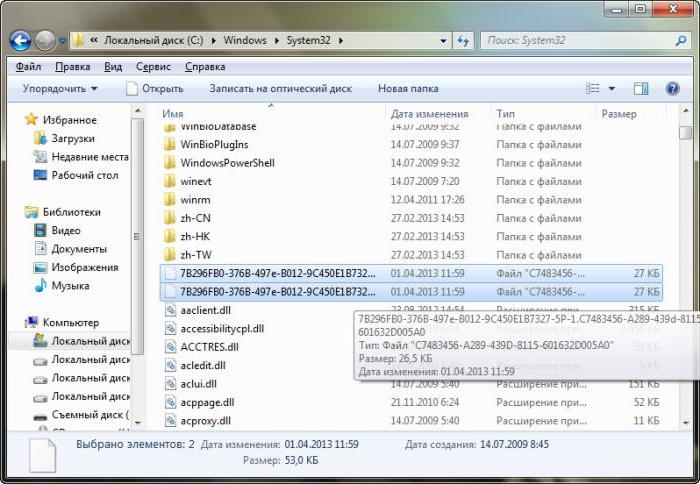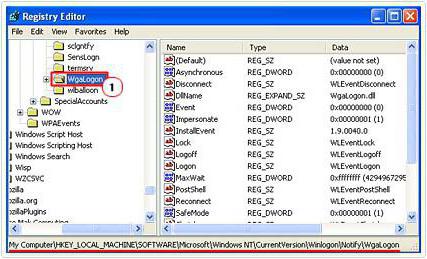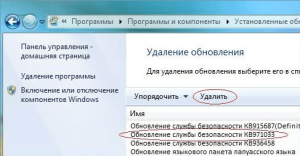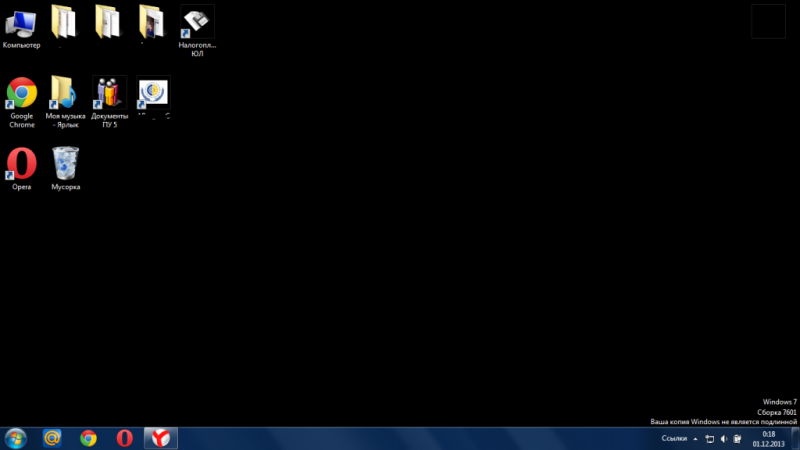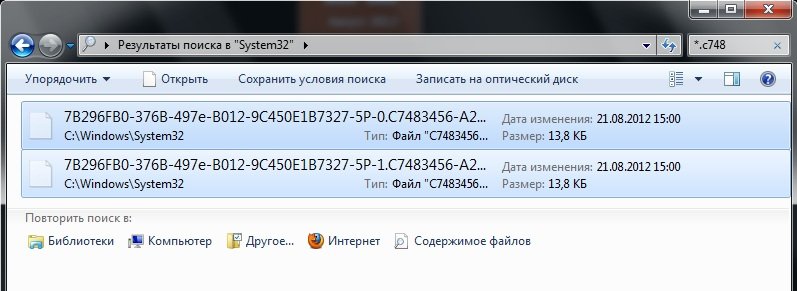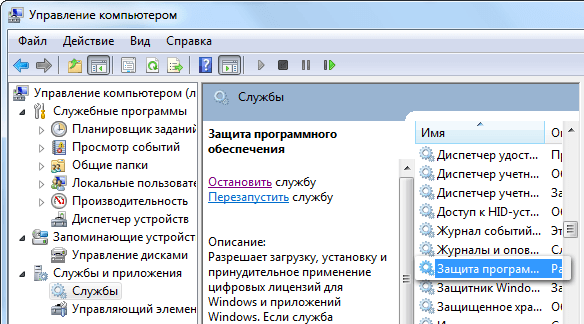Как убрать что виндовс 7 не является подлинной
Сообщение от Windows 7: «Ваша копия не является подлинной». Возможные причины и способы решения проблемы
Сообщение: «Ваша копия Windows 7 не является подлинной». Причины появления
То, что до появления десятой модификации все системы ОС были платными, говорить не нужно. В седьмой (нелицензионной) версии за проверку официального приобретения данного ПО отвечает специальная служба-нотификатор, которая по умолчанию включена и постоянно находится в активном состоянии, из-за чего и возникает множество проблем.
Кроме нее, появление уведомления «Ваша копия Windows 7 не является подлинной» может быть связано еще и с самопроизвольной инсталляцией пакета обновления KB971033. Что самое интересное, на экране появляется текст с указанием исключительно на сборки 7601 или 7600. Как следствие, происходит блокирование некоторых важных функций системы (на экране невозможно сменить заставку, вместо которой «висит» черный фон с текстом и т. д.). А это, само собой разумеется, вызывает определенные неудобства в работе, хотя основные модули ОС работают без проблем, но система постоянно перегружается.
Как активировать Windows 7 простейшим способом?
Рассмотрим самый простой способ, позволяющий устранить проблему в течение пары минут. Хотя большинство специалистов и не рекомендуют использовать такую методику, считая ее небезопасной или даже противозаконной, многие пользователи избавляются от появления уведомления «Ваша копия Windows 7 не является подлинной» за счет использования активации системы. Естественно, если у пользователя нет номера официально приобретенной лицензии, придется использовать сторонние программы, созданные энтузиастами своего дела.
Сначала следует скачать и запустить активатор KMSAuto Net и в его интерфейсе выбрать именно активацию системы, нажав на соответствующую кнопку. Процесс займет несколько секунд, после чего будет добавлен в расписание для «переактивации» системы каждые 10 дней (это будет происходить в фоновом режиме и незаметно для пользователя). Кстати, с его помощью точно таким же нехитрым образом можно зарегистрировать и полный офисный пакет от Microsoft любой выпускаемой версии и любого года разработки.
Как убрать подлинность Windows 7: пошаговая инструкция для системы обновлений
Для этого сначала нужно перейти к «Центру обновления» и в настройках параметров загрузки и инсталляции установить значение загрузки апдейтов с предоставлением решения об установке пользователю.
Далее из модулей Control Panel (обычная «Панель управления») выбирается раздел программ и компонентов, а затем – просмотр установленных обновлений. В списке находим апдейт с вышеуказанным номером и деинсталлируем его через меню правого клика.
Если его там не окажется, можно воспользоваться командной строкой, запущенной с правами администратора, где вводится команда, указанная выше, но с номером 971033, и нажимается клавиша ввода.
Настройка последующих апдейтов
Вроде и очистилась сборка 7601. «Ваша копия Windows не является подлинной» после таких действий не появится. Но ведь апдейт все равно в дальнейшем будет загружаться для установки.
Его нужно полностью изолировать. Делается это через тот же «Центр обновлений», когда система завершит поиск доступных апдейтов. В этом случае нужно открыть список, найти там вышеуказанный апдейт и через правый клик применить команду сокрытия. После этого можно будет снова включить автоматическое обновление без запроса на установку найденных пакетов, поскольку даже в таком варианте поиска обновление с указанным номером, даже если оно присутствует в списке доступных апдейтов, будет попросту игнорироваться системой, не только не устанавливаясь, но и не загружаясь.
Деактивация службы SPPsvc
Теперь посмотрим еще на одно средство Windows 7. «Ваша копия не является подлинной» в виде сообщения можно убрать посредством деактивации соответствующей службы. Но сначала в «Проводнике» в меню вида следует установить отображение скрытых объектов (папок и файлов) и убрать галочку с отключения отображения расширений зарегистрированных типов файлов. Это понадобится для дальнейших действий.
Затем потребуется перейти в раздел служб через администрирование или через консоль «Выполнить», в которой вводится команда services.msc. В списке процессов следует найти компонент защиты программного обеспечения, вызвать меню редактирования параметров и нажать кнопку остановки (отключения).
После этого в «Проводнике» нужно зайти в директорию System32 и через поисковый запрос найти файлы, имеющие расширение, как показано на рисунке, после чего удалить все найденные объекты (как правило, их будет всего два).
Отключение запроса подлинности через реестр
Есть еще одно средство Windows 7. «Ваша копия не является подлинной» убирается через системный реестр. Отключается, конечно, не появление самого сообщения, а служба, отвечающая за проверку подлинности.
Вызываем редактор командой regedit в меню «Выполнить» (Win + R) и используем ветку HKLM, в которой нужно спуститься через папку Software до директории Winlogon, в которой имеется каталог Notify, содержащий раздел WgaLogon, который и нужно удалить (аналогично версии XP). По завершении процедуры следует произвести полный рестарт системы.
Дополнительные действия
Вот, кажется, вопрос о том, как исправить «Ваша копия Windows 7 не является подлинной», в основных чертах и решен. Но иногда все вышеприведенные действия могут не сработать. Поэтому придется, что называется, произвести контрольный выстрел.
Заходим в директорию System32 и удаляем или переименовываем исполняемые объекты WgaTray (файл EXE), WgaLogon (библиотека DLL) и LegitCheckControl (еще одна динамическая библиотека с расширением DLL). Обратите внимание, что в случае проведения предварительных действий в системном реестре этих файлов здесь может и не оказаться (они удаляются автоматически при действиях с каталогом реестра WgaLogon).
Однако копии двух первых компонентов остаются еще в папке DLLCache, которая вложена в директорию System32. Таким образом, потребуется произвести аналогичные действия и в этом разделе. Опять же, после этого желательно произвести полную перезагрузку системы.
Несколько выводов
Что использовать? Хотя это и не приветствуется, но, думается, активатор KMS является наиболее простым решением. Правда, процесс будет повторяться циклически, а саму программу в портативном виде удалять нельзя, но это на работоспособности Windows или на потреблении системных ресурсов не отразится никоим образом. Кроме этого приложения, в интернете можно найти еще массу аналогичных программ, но их применение у многих вызывает законные сомнения в плане безопасности и критичных последствий запуска таких компонентов для всей системы в целом.
Если же речь идет об использовании легальных методов и инструментов, которые имеются в системе, нежелательно использовать только какой-то один из вышеприведенных шагов, а задействовать все этапы в виде выполнения пошагово описанной секвенции. Только в этом случае можно гарантировать, что на каком-то определенном этапе система не будет заблокирована снова, и не появится раздражающее сообщение с черным фоном вместо нормального оформления «Рабочего стола». Впрочем, очень может быть, что, в зависимости от самой сборки системы, абсолютно все средства и не понадобятся, и можно будет ограничиться чем-то одним.
Остается добавить, что все описанные решения по устранению данной проблемы одинаково применимы не только к сборкам 7601 или 7600. Они работают и на других версиях, когда в системе установлена постоянная проверка, находящаяся в активном состоянии. При этом даже редактирование параметров системного реестра особых сложностей у пользователей всех уровней подготовки сложностей вызывать не должно.
В любом случае хотя бы одно средство из представленных выше сможет решить проблему проверки подлинности системы на любом этапе. Но, если подходить к вопросу законности, лучше все же использовать легальные копии устанавливаемых систем и сервис-паков и не «самопальные» релизы. Это может избавить пользователя от потенциальных проблем в будущем, например в ситуациях, когда систему по каким-то причинам придется восстанавливать до определенной точки. А это как раз и может спровоцировать то, что все настройки, применявшиеся в описанных методиках, будут сброшены, и усилия юзера просто сведутся на нет.
В крайнем случае, если уж на то пошло, в интернете можно запросто найти огромное количество ресурсов, где можно скачать установочные дистрибутивы, которые уже «вылечены», или в них присутствует так называемая «таблетка», а не заниматься устранением последствий инсталляции нелицензионного ПО самостоятельно. Но и тут владелец компьютера с такой копией не застрахован от того, что в один прекрасный момент система перестанет функционировать нормально только по той причине, что она является нелегальной. Так что стоит сто раз подумать, прежде чем использовать подобного рода ручные сборки. А то ведь и на этом проблемы могут не закончиться.
Как убрать Ваша копия Windows 7 не является подлинной 7601?
Вопрос, как убрать Ваша копия Windows 7 не является подлинной 7601, очень популярен, и в этом нет ничего удивительного. В отличие от стран Запада, русскоговорящее население не считает пиратство в интернет-пространстве чем-то зазорным, неправильным. В результате множество копий операционных систем устанавливаются на компьютеры совсем не так, как должны были.
Проще говоря, ошибка сборки 7600, 7601 и прочее – это попытка компании Microsoft защититься от пиратства. Конечно, появление чёрного экрана и белой надписи не мешают продолжать пользоваться компьютером, однако лучше это всё-таки устранить.
Иногда проблема возникает и с лицензионными копиями Windows. Подобное, конечно, встречается довольно редко, но даже владельцам купленной операционной системы не помешает изучить вопрос устранения данной ошибки (которая, как правило, и не ошибка).
Как убрать Ваша копия Windows 7 не является подлинной 7601?
Существуют разные методы решения проблемы, иногда приходится использовать сразу несколько. Например, чёрный экран и надпись появляются в результате деятельности так называемого КВ 971033. Таким образом, для устранения появившейся ошибки нужно удалить этот файл.
В результате с компьютера исчезнет обновление, которое замечает, что копия Windows не является подлинной. Впоследствии лучше следить, чтобы удалённый файл не закачался заново.
Активация сборки
Ошибка сборки появляется в том случае, если система не смогла её активировать, так как данная версия ОС не зарегистрирована. Таким образом, чтобы исправить ситуацию, можно попробовать активировать её с помощью специального Активатора.
Основная проблема данного метода связана с тем, что подавляющее большинство сайтов в интернете, пропагандирующих себя как предоставляющие доступ к скачиванию Активатора, на деле созданы лишь для того, чтобы заражать компьютеры вирусами.
Найти действительно безопасную и работающую программу весьма непросто. Нельзя верить комментариям в описании, поголовно заявляющим, что «всё работает, всё прекрасно», а также можно сразу удалять то, что требует номера мобильного. Понадобится немало времени, чтобы отыскать подходящую ссылку.
Перед тем, как загружать активатор, нужно выключить антивирус. Многие предпочитают программу RemoveWat. После установки нужно действовать так, как говорит программа, и, если всё получится, то сообщение об ошибке исчезнет.
На всякий случай, после использования подобных утилит не помешает прогнать компьютер с помощью Dr.Web, удалить лишние файлы посредством Ccleaner и заново включить антивирус.
Ручная работа
Оба приведенных выше метода срабатывают далеко не всегда. Иногда приходится немало поработать вручную для того, чтобы устранить ошибку сборки. В частности, нужно удалить некоторые файлы, имея права администратора.
После того, как он будет найден, его нужно удалить, переместив в корзину и очистив её. Затем останется лишь перезагрузить компьютер, чтобы увидеть, что чёрный экран с ошибкой исчезли.
Использование Regedit
В некоторых случаях не срабатывает и предыдущий способ. При желании, можно обратиться к regedit, но сначала лучше всё-таки проверить другие методы. Дело в том, что неверные действия в данной программе способы серьёзно повредить функционированию всего компьютера. Если человек не уверен в своих силах, то ему лучше просмотреть остальные варианты или попросить у кого-то помощи.
Для того, чтобы уменьшить возможные риски, лучше всего предварительно скопировать на диск или другой носитель удаляемые файлы. После этого их можно убирать с компьютера.
Отключение автоматических обновлений и служба SPPsvc
Иногда для того, чтобы решить вопрос, Как убрать Ваша копия Windows 7 не является подлинной 7601, достаточно отключить автоматические обновления.
Иногда файл C7483456-A289-439d-8115-601632D005A0, процесс удаления которого описывался выше, не находится системой просто так. Дело в том, что он может быть скрыт. Для того, чтобы отобразить файл, придется отключить службу SPPsvc.
Теперь придётся зайти в раздел Администрирования, который также находится в Панели управления. В нём располагается графа Службы.
После этого можно переходить к удалению файлов, вызывающих появление ошибки сборки Windows 7, если раньше это было невозможно.
Дальнейшие действия
В целом, на этом этапе можно завершать устранение ошибки. Однако, стоит предпринять ещё несколько шагов. Например, находясь в папке System32, можно удалить ещё несколько файлов.
Также лучше убрать и их копии, которые могут находиться в подпапке DllCache. При желании, можно не удалять файлы, а лишь дать им другие названия. Система всё равно не сможет с ними работать.
Если ошибку удалось устранить, но перед этим была отключена Защита обеспечения, то её необходимо вернуть в обратное состояние. Для этого нужно сделать всё то же, что описано выше (открыть панель управления, попасть в службы), только после нажатия правой кнопкой потребуется выбрать пункт Запустить, а не Остановить. На этом устранение ошибки сборки завершается.
Видео инструкция
Ваша копия windows 7 не является подлинной. Сборка 7600,7601.
Так как мы живём в эпоху информационных технологий, где любой человек может скачать себе пиратскую копию windows из интернета без особых проблем, в связи с этим, я думаю у большинства людей стоят именно такие копии операционных систем. Давайте же попробуем решить данную проблему. Для более уверенного результата активации windows, рекомендую с начало проделать несколько действий, которые описаны в статье активация windows 7 или как убрать черный экран с рабочего стола и потом уже перейти к данной статье.
Ваша копия windows не является подлинной как убрать
Первым делом необходимо произвести некоторые действия в системе, так сказать подготовить почву для успешной активации windows. Для начало заходим в Мой компьютер, где нажимаем на вкладку «упорядочить» и переходим в пункт «параметры папок и поиска«.
В открывшемся окне переходим во вкладку Вид, где нужно убрать галочку с пункта «Скрывать расширения для зарегистрированных типов файлов« и выставить маркер напротив пункта «показывать скрытые файлы, папки и диски«, жмём ok.
Далее переходим в меню пуск, в поисковой строке пишем слово «службы» и открываем их.
Здесь находим службу под названием «Защита программного обеспечения« и останавливаем её на некоторое время, нажав на кнопку «остановить».
Теперь опять же заходим в службы, находим в списке службу защита программного обеспечения и запускаем её, возможно появится ошибка с предупреждением, просто закройте её.
Примечание: Если 2 удаленных файла появились после удаления, всё равно попробуйте активировать windows!
Ну пожалуй на этом всё, теперь надпись ваша копия windows не является подлинной вас больше не побеспокоит, вам остаётся лишь поставить на рабочий стол красивую картинку и радоваться активированной системе.
Если в процессе активации выскочило окошко с ошибкой, то наверняка вам поможет статья Unknown boot device harddiskvolume1 или как активировать windows 7. Возможно в скором времени, кто-то из вас решить перейти на windows 10, значит вам должна пригодится статья об ее активации Как активировать Windows 10 бесплатно. Так же хочу порекомендовать единственный в своем роде телеграмм канал наших добрых знакомых, где они выкладывают программы для windows абсолютно бесплатно, сам беру все проги от туда. Всем удачи!
О ставляйте своё мнение о данной статье, ну и конечно же задавайте свои вопросы если у вас что-то вдруг пошло не так.
Как исправить: Ваша копия Windows 7 не является подлинной?

Данная ошибка (впрочем это не ошибка вовсе) появляется в случае неудачной проверки лицензии Windows обновлением Activation Technologies ( KB971033 ). Это означает, что такого ключа нет в базе Microsoft, либо он уже используется на другом компьютере. Как вы наверняка уже поняли, обновление сие служит для выявления пиратских копий Windows.
Как это убрать?
Нужно проделать некоторые манипуляции, чтобы избавиться от надписи «Ваша копия Windows не является подлинной» и от черного экрана (что вместо заставки) тоже. Если вас интересуют какие-либо конкретные шаги, то можно воспользоваться оглавлением чуть ниже для быстрого перехода к определенному пункту в статье. Для устранения же этого недоразумения рекомендуется проделать все шаги по инструкции от начала до конца статьи. Приступим.
Оглавление (нажмите для быстрого перехода):
Отключение автоматических обновлений Windows 7
Для начала необходимо отключить автоматические обновления Windows, но потом мы все обратно вернем и включим (или нет).
Кстати: Подробно о том, включать или нет автоматические обновления и вообще нужно ли обновлять Windows, рассмотрено в этой статье. Очень рекомендуется для ознакомления.
Пойдем дальше. Теперь собственно, инструкция по отключению автоматических обновлений:

Удаление обновления KB971033
Теперь, когда автоматические обновления отключены, необходимо найти и удалить обновление KB971033, то самое, что не дает спокойно жить и беспокоит своей активацией при загрузке системы.
Если обновление KB971033 не удается найти в списке
Если не удается найти обновление KB971033 в списке (хотя это и не сложно, если оно там есть) можно сделать по другому, а именно найти и удалить KB971033 через командную строку:
После этого обновление KB971033 удалится.
Но на этом еще не все, необходимо сделать еще кое-что, дабы на 100% избавиться от сообщения «Ваша копия Windows не является подлинной».
Отображение скрытых файлов и отключение службы SPPsvc
Теперь временно необходимо отключить службу «sppsvc» и отобразить скрытые файлы системы, это позволит нам удалить файлы отвечающие за сообщение о не активированной Windows 7.
После того как скрытые файлы отображены и служба Защиты программного обеспечения отключена, необходимо удалить 2 файла с системной папки Виндовс (C:\Windows\System32), эти файлы так же не дают нам сменить заставку на рабочем столе и уведомляют, что копия Виндовс не является подлинной.
Редактирование реестра
Все что было сделано по инструкции выше, к сожалению, еще не избавит вас от проблемы с не активированной Windows 7 и сообщение «Ваша копия Windows не является подлинной» если и исчезнет, то может появиться снова, в самое неожиданное время.
Обычно, пользователи после данных манипуляций, предпочитают активировать систему с помощью специальных утилит, как например, Removewat и тому подобных, но не рекомендуется этого делать, потому что найти такую утилиту в Интернете и не подхватить вирусы, трояны или другой разновидности вредоносные программы вместе с ней практически нереально.
Для этого и написана данная инструкция, без использования активатора. Манипуляций сложных проводить не придется, к тому же чуть ниже можно найти способ внести изменения в реестр автоматически и даже не придется открывать Regedit (редактор реестра).
В прочем и в ручную никаких сложных действий не придется делать, с инструкцией все это проще чем кажется. Здесь же, в редакторе реестра, достаточно удалить один раздел, который и отвечает за проверку активации Windows.
После этого можно смело закрывать редактор реестра Виндовс.
Но что делать с обновлениями системы?
Здесь необходимо кое-что учесть, совсем отключать автоматические обновления Windows не стоит (мы об этом уже говорили), но и пока включать их не нужно, а необходимо сделать следующее:
Открыть «Центр обновления Windows». Напоминаю: в самом начале статьи, при отключении автоматических обновлений мы выбрали пункт «Искать обновления, но решения о загрузке и установке принимается мной». Т.е. обновления будут найдены но не установятся на компьютер автоматически.
Все, теперь можно включить автоматические обновления Windows 7. При последующих обновлениях пакет KB971033 будет игнорироваться системой.
Последние штрихи
Теперь, после всего что было сделано, а именно сделали вот что:
Так же, раз уж начали, то для профилактики удалите, либо просто переименуйте следующие файлы из директории:
И еще из этой папки, копии двух предыдущих файлов:
Переходите по папкам, находите эти самые файлы и удаляете их (или переименовываете). Если вы уже внесли изменения в реестр, то файлы из папки System32 не найти, они уже удалились, а вот во втором случае (в папке DllCache) все равно необходимо избавиться от файлов вручную.
Использование активатора
Будьте осторожны, при поиске активатора в сети, часто этим пользуются мошенники и вымогатели, ничего не стоит подцепить вместе с таким активатором вирусы, шпионы и другого рода вредоносные программы.
Если же решились скачать и уверены, что активатор чист, то перед запуском необходимо отключить антивирусные программы, они видят активаторы как потенциально опасное программное обеспечение, которое может нанести вред компьютеру или пользователю.
Заключение
В данной статье описан процесс избавления от прохождения активации системы Windows 7. Инструкция данная может послужить «как вариант», но ни в коем случае не призывает использовать пиратское ПО, если же у вас лицензированная система и имеется ключ, то проще его ввести в окне активации и избавиться от назойливого сообщения раз и навсегда, законным путем.